

ADB wifi连接多台鸿蒙设备的准备工作
描述
首先将两台鸿蒙设备插入电脑的usb上
查看两台鸿蒙设备的deviceid
C:\Users\Administrator》adb devices
* daemon not running; starting now at tcp:5037
* daemon started successfully
List of devices attached
FRU6R2011500QWER unauthorized
MVT5T1970300ABCD unauthorized
切换成wifi调试,将以下命令依次输入
adb -s MVT5T1970300ABCD tcpip 55555
restarting in TCP mode port: 55555
adb -s FRU6R2011500QWER tcpip 55556
restarting in TCP mode port: 55556
依次进入每台鸿蒙设备看一下上面的ip地址
依次连接两台鸿蒙设备
C:\Users\Administrator》adb connect 192.168.0.10:55555
connected to 192.168.0.10:55555
C:\Users\Administrator》adb connect 192.168.0.20:55556
connected to 192.168.0.20:55556
#试错,看看重复连会怎么样
C:\Users\Administrator》adb connect 192.168.0.10:55555
already connected to 192.168.0.10:55555
使用scrcpy 连接一台鸿蒙设备
C:\Users\Administrator》scrcpy -s 192.168.0.10:55555
INFO: scrcpy 1.17 《https://github.com/Genymobile/scrcpy》
C:\ProgramData\chocolatey\lib\scrcpy\tools\scrcpy-server: 1 file pushed, 0 skipped. 1.0 MB/s (34930 bytes in 0.034s)
[server] INFO: Device: HUAWEI TAS-AL00 (Android 10)
INFO: Renderer: direct3d
INFO: Initial texture: 1080x2336
使用鸿蒙专用deveco开发工具连接:运行
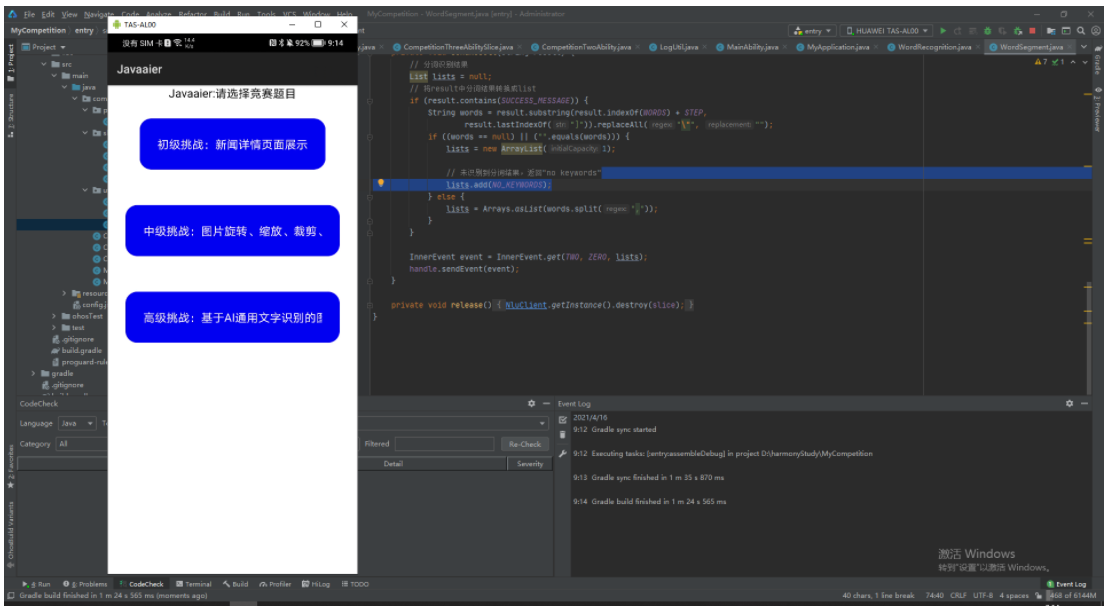
使用鸿蒙专用deveco开发工具连接:调试
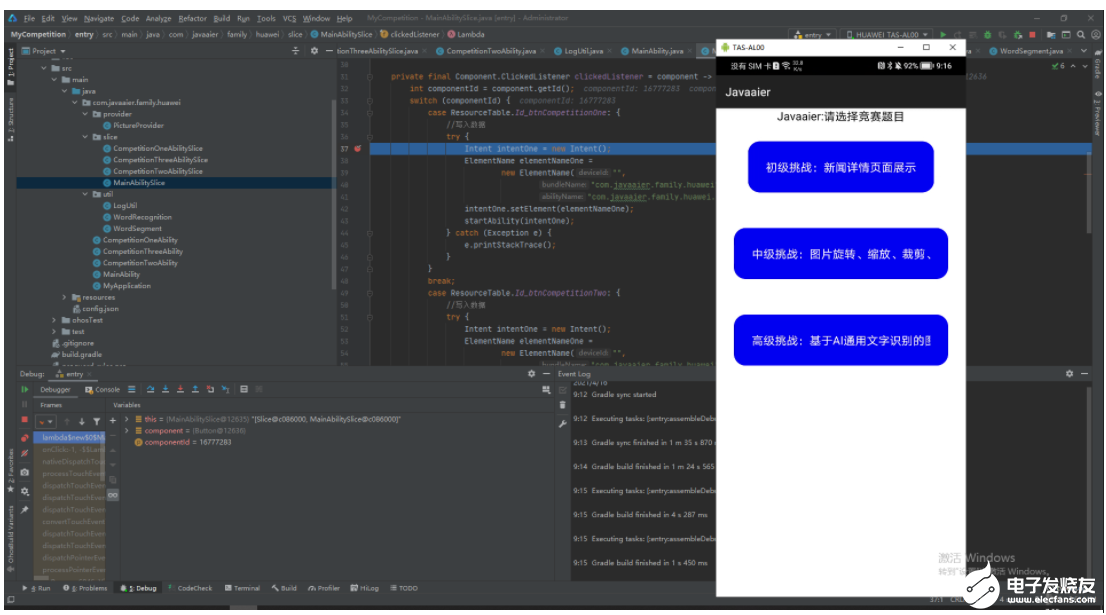
结论:鸿蒙系统兼容adb wifi调试,对于想不要约束的开发者,可以使用.
编辑:hfy
-
高速PCB设计前期的准备工作2020-04-08 1757
-
000 - 准备工作ADB wifi连接多台鸿蒙设备进行调试2021-04-16 1141
-
STM32F407的准备工作2021-08-10 1445
-
移植前的准备工作以及移植emWin的流程是怎样的?2021-11-08 1664
-
ARM准备工作及熟悉开发板2021-12-14 1209
-
SPC58NE芯片的开发准备工作2021-12-23 2489
-
GPIO前的准备工作是什么?2022-02-10 809
-
数控设备安装的准备工作2010-02-25 2275
-
模拟电路板调试前的准备工作2016-09-27 607
-
MES系统实施前的准备工作及选型要求文档下载2018-01-04 927
-
FreeRTOS_001_ 准备工作2020-03-14 3859
-
RK3568 SDK 安装准备工作2021-12-13 1733
-
怎样做好电动机起动前的准备工作?2023-11-08 1521
-
smt加工前的准备工作有哪些?2024-01-26 1289
-
电能质量检测前的准备工作介绍2025-05-17 523
全部0条评论

快来发表一下你的评论吧 !

